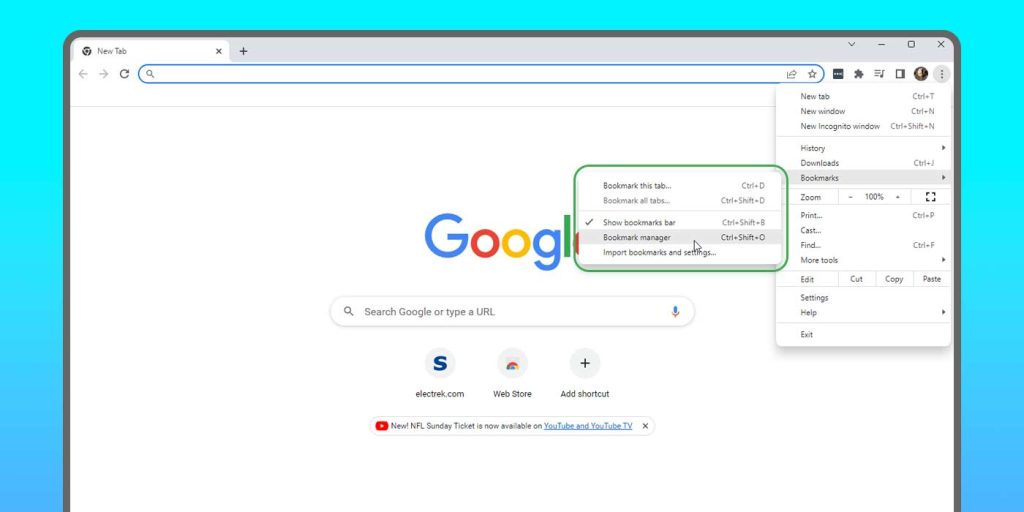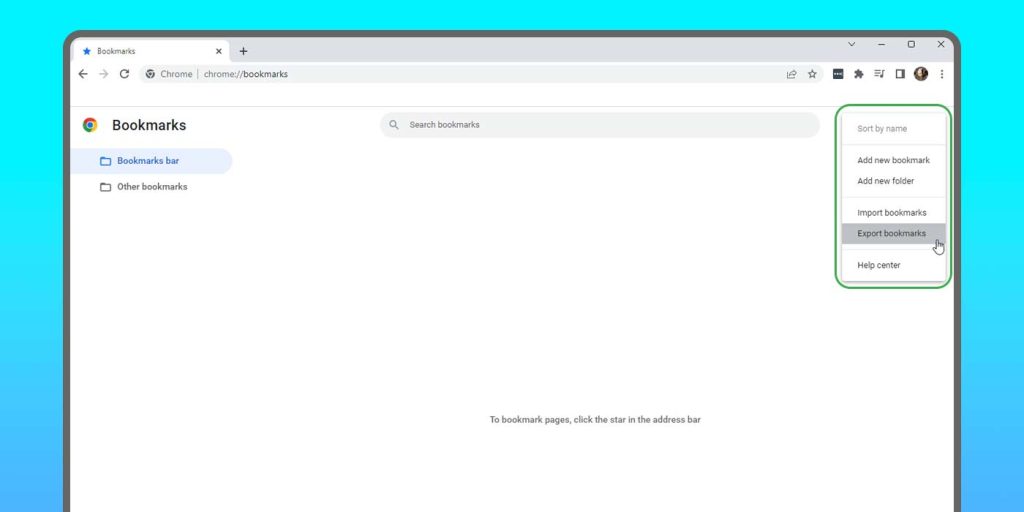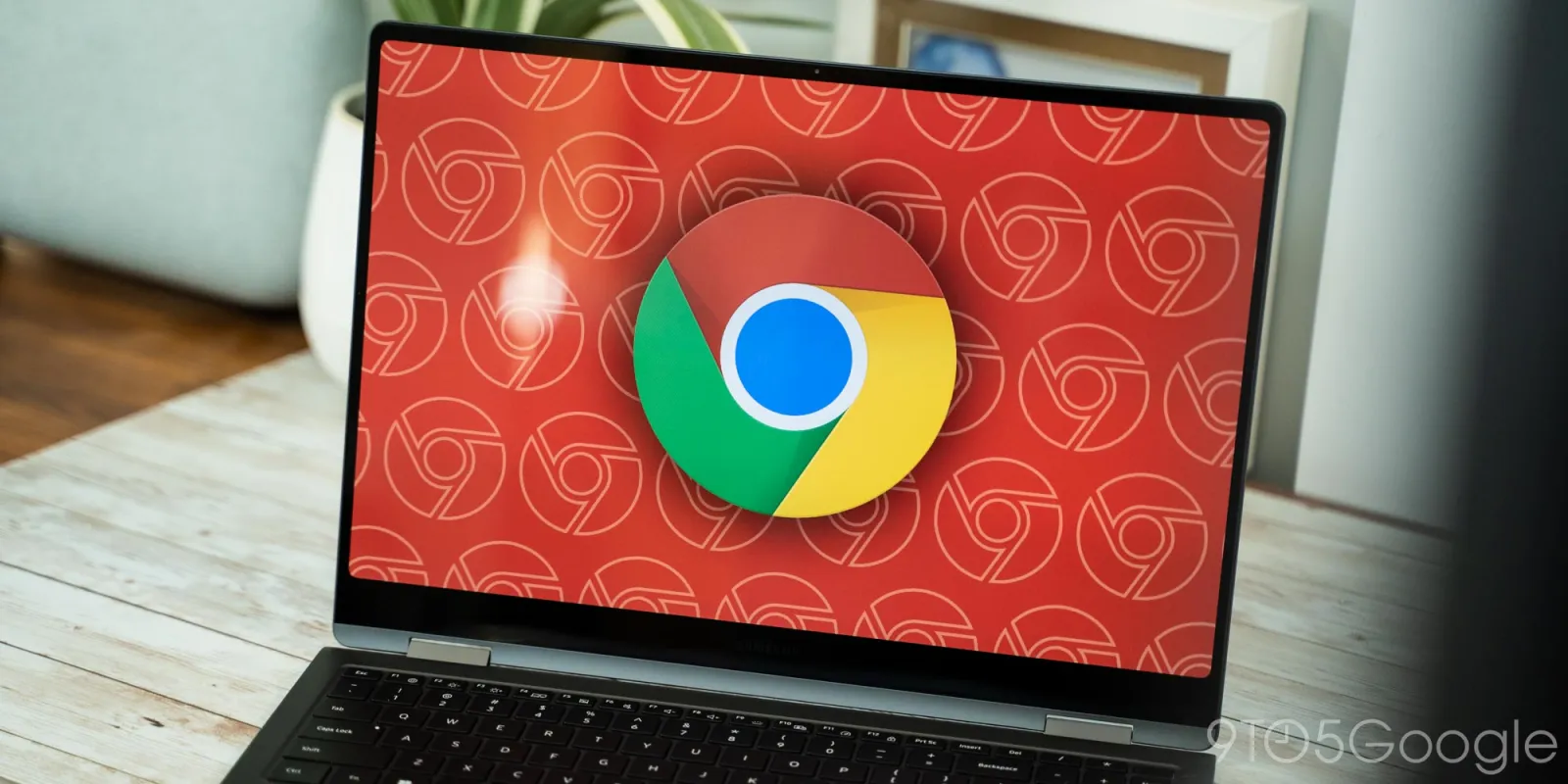
Долгое время в Chrome существовала проблема «призраков закладок», когда удаленные закладки восстанавливаются после синхронизации Chrome с второстепенным устройством. Если у вас возникают проблемы с повторным появлением закладок после их удаления, это руководство поможет вам избавиться от них навсегда.
Почему закладки Chrome дублируются?
В некоторых случаях вы можете обнаружить, что ваши закладки и папки закладок Google Chrome на самом деле никогда не удаляются полностью. Зачастую удаленные закладки исчезают на некоторое время, только чтобы появиться снова позже, загромождая вашу панель закладок или любую другую систему, которую вы используете для управления любимыми веб-сайтами.
Эта проблема может присутствовать не у всех, но если она случается с вами, это может быть невероятно неприятно. Похоже, это происходит, когда вы вошли в Google Chrome на нескольких устройствах — будь то Windows, iOS, macOS или Android — и одно или несколько из этих устройств неактивны, пока вы удаляете закладки. Когда вы открываете Chrome на одном из этих ранее неактивных устройств, Chrome не распознает удаленные закладки и попытается выполнить повторную синхронизацию.
Это действие переносит те когда-то удаленные избранные элементы на ваши другие устройства. Конечным результатом является множество закладок, которые, как вы думали, исчезли, а теперь вернулись в ваш менеджер Chrome.
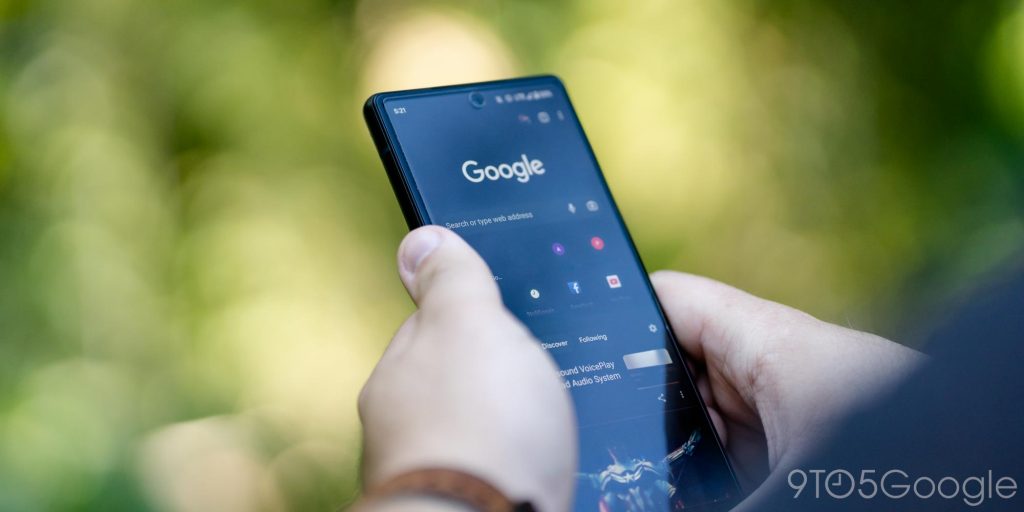
Как полностью удалить закладки из Chrome
Существует надежный метод полного удаления закладок в Chrome, хотя оба являются одноразовыми решениями. По сути, каждый раз, когда вы хотите удалить набор закладок, вам придется пройти этот процесс, чтобы избежать повторной синхронизации и восстановления закладок. Проблема будет продолжаться до тех пор, пока Google полностью не исправит этот баг, или пока вы не обнаружите, что закладки больше не появляются после удаления.
Перечисленный метод несколько трудоемок, но может сработать, если вы действительно хотите очистить свои сохраненные закладки Chrome. Он включает удаление нежелательных закладок, организацию менеджера закладок Chrome по вашему усмотрению, а затем экспорт ваших закладок в безопасное место. После этого вы можете удалить все свои закладки и открыть любые неактивные сессии Chrome. Если какая-либо из этих сессий попытается восстановить удаленные закладки, вы сможете снова легко удалить все закладки.
Примечание: В идеальном сценарии создание резервной копии ваших закладок позволит вам импортировать их снова, когда вам будет удобно. Убедитесь, что у вас есть полностью экспортированный HTML-файл перед удалением существующих избранных. Чтобы проверить это, вы можете немедленно импортировать этот файл и посмотреть, появятся ли все ваши закладки.
- В Chrome на рабочем столе нажмите на меню из трех точек рядом с изображением профиля и наведите курсор на Закладки.
- Выберите Менеджер закладок.
- Перетаскивайте, чтобы реорганизовать, удалить и добавить закладки, чтобы менеджер соответствовал вашим предпочтениям.
- Как только вы организуете закладки именно так, как вам нравится, нажмите на меню из трех точек вверху и выберите Экспортировать закладки.
- Сохраните HTML-файл в легкодоступном месте.
- Убедившись, что у вас есть полная резервная копия закладок, начните удалять существующие закладки.
- Совет: Самый простой способ сделать это в Chrome — переместить все закладки и папки в одну скомпилированную папку и удалить ее.
После того как вы удалили закладки, вы можете открыть другие устройства, на которых вы вошли в Chrome, и убедиться, что они отражают полностью пустую панель закладок и менеджер. Убедившись, что на других ваших устройствах нет сохраненных закладок в Chrome, вы можете импортировать свой HTML-файл.
- В менеджере закладок нажмите на меню из трех точек вверху.
- Нажмите Импортировать закладки и выберите сохраненный HTML-файл.
Альтернативный вариант: Очистить все
Если вы не хотите тратить время на вышеперечисленное, вы также можете экспортировать нужные закладки и очистить все синхронизированные данные Chrome. Этот вариант является «ядерным» и сотрет все, включая приложения, расширения, настройки, автозаполнение, закладки и пароли. Плюсом является то, что после этого вы сможете по сути сбросить Chrome. Просто убедитесь, что если вы попытаетесь сделать это, вы сделаете резервную копию паролей, закладок и других необходимых данных. Перед нажатием Очистить данные прочитайте мелкий шрифт и убедитесь, что вы понимаете, что удаляется из ваших данных Chrome. Эта опция находится по адресу chrome.google.com/sync.
Является ли это идеальным решением?
Нет. Совсем нет.
Пока Google не исправит этот баг, с удаленными закладками будет происходить это всегда. Однако описанный выше метод приводит к полностью очищенной панели закладок и менеджеру, которые Chrome не сможет испортить; то есть, пока вы снова не начнете удалять отдельные закладки. Фактически, «исправление» действует как чистый лист с набором импортированных избранных элементов, которые уже были организованы.
Конечно, это обходное решение, вероятно, не стоит усилий для каждого пользователя. Другим допустимым решением является просто продолжать перемещать каждую нежелательную закладку в папку «корзина» или нечто подобное. Это скрывает эти закладки и не дает Chrome оснований полагать, что их нужно корректировать.
В любом случае, этот давний баг существует уже давно и затронул многих пользователей. Очистка и импорт новых закладок хорошо работают, но это требует времени. К сожалению, других вариантов почти нет.